探索 Azure AI 服務
Azure AI 服務可協助使用者使用現成、預先建置且可自訂的 API 與模型來建立 AI 應用程式。 在此練習,您會在 Content Safety Studio 查看其中一項服務 Azure AI 內容安全。
Content Safety Studio 可讓您探索如何仲裁文字與影像內容。 您可針對範例文字或影像執行測試,並取得每個類別的嚴重性分數,範圍從安全到高。 在此實驗室練習,您會在 Content Safety Studio 建立單一服務資源,並測試其功能。
注意 本練習的目標是要大致瞭解 Azure AI 服務的佈建和使用方式。 內容安全僅作為範例,但並不要求您透過此練習獲得有關內容安全的全面知識!
瀏覽 Content Safety Studio
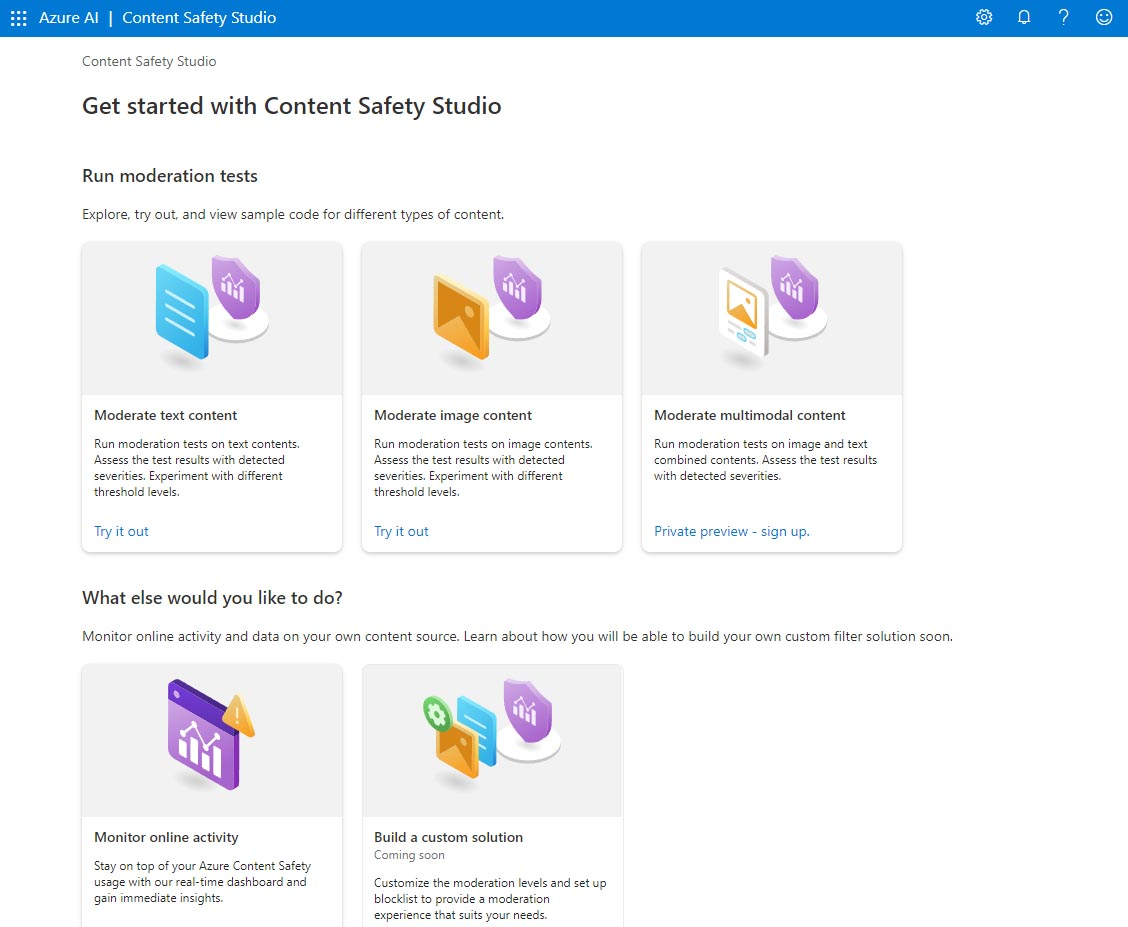
-
開啟 [Content Safety Studio]。 如果您尚未登入,則必須登入。 選取畫面右上角的 [登入]**。 使用與您的 Azure 訂用帳戶相關聯的電子郵件與密碼來登入。
-
Content Safety Studio 的設定方式如同 Azure AI 服務的其他許多工作室。 在畫面頂端的功能表,按一下 Azure AI 左側的圖示。 您會看到其他工作室的下拉式清單,這些工作室專為使用 Azure AI 服務進行開發而設計。 再次按一下圖示即可隱藏清單。
![]()
將資源與 Studio 產生關聯
使用 Studio 之前,您必須關聯 Azure AI 服務資源與 Studio。 視工作室而定,您可能會發現您需要特定單一服務資源,或使用一般多服務資源。 針對 Content Safety Studio,您可建立單一服務內容安全資源或 Azure AI 服務一般多服務資源,來使用服務。 在下列步驟,我們將建立單一服務內容安全資源。
- 在畫面右上方,按一下 [設定]** 圖示。

- 在 [設定]** 頁面,您會看到 [目錄] 索引標籤與 [資源]** 索引標籤。在 [資源]** 索引標籤,選取 [建立新資源]**。 這會帶您前往頁面以便在 Azure 入口網站建立資源。
注意 [目錄]** 索引標籤可讓使用者選取不同目錄並用以建立資源。 除非您要使用不同目錄,否則不需變更其設定。
![螢幕擷取畫面:從 Content Safety Studio 的 [設定] 頁面選取 [建立新資源]。](/mslearn-ai-fundamentals.zh-tw/Instructions/Labs/media/content-safety/create-new-resource-from-studio.png)
- 在 [Azure 入口網站] 的 [建立內容安全]** 頁面,您必須設定數個詳細資料來建立資源。 使用下列設定對其進行設定:
- 訂用帳戶:您的 Azure 訂用帳戶。
- 資源群組:選取或建立具有唯一名稱的資源群組。
- 區域:選擇任一可用區域。如果在美國東部,請使用 “美國東部 2”。
- 名稱:輸入唯一名稱。
- 定價層:免費 F0
- 選取 [檢閱 + 建立]**,然後檢閱設定。 然後選取建立**。 畫面會指出部署完成的時間。
恭喜!您剛建立或佈建 Azure AI 服務資源。您特別佈建的內容是單一服務內容安全服務資源。
注意:如果您使用 Cloud Slice 訂用帳戶,您可以跳過步驟 #7-12 並移至步驟 #13。 否則,請繼續執行步驟 7。
- 選取 [設定]** 畫面底部的 [檢視 Azure 入口網站中的所有屬性]**。

- 在 Azure 入口網站中,選取您剛才建立的 [內容安全性]** 資源。 然後在左側窗格中,選取 [存取控制 (IAM)]**。 然後在開啟的窗格中,選取加號旁的 [新增],然後選取 [新增角色指派]**。
![在 [存取控制] 窗格中選取 [新增角色指派] 位置的螢幕擷取畫面。](/mslearn-ai-fundamentals.zh-tw/Instructions/Labs/media/content-safety/access-control-step-one.png)
-
在角色清單中搜尋認知服務使用者,然後加以選取。 然後選取下一步。
- 使用下列設定將自己指派給該角色:
- 存取權指派對象為:選取 [使用者、群組或服務主體]**
- 成員:按一下 [選取成員]**
- 在開啟的 [選取成員]** 窗格中,尋找您的名稱。 按下您名稱旁的加號圖示。 然後按一下 [選取]**。
- 描述:保留空白
-
選取 [檢閱並指派]**,然後再次選取 [檢閱並指派]** 以新增角色指派。
- 返回位於 https://contentsafety.cognitive.azure.com 的 Content Safety Studio。 然後選取畫面右上方的 [設定]** 圖示。

- 選取您剛才建立的 Azure AI 服務資源。 確定在 [目前角色指派]** 底下,您會看到認知服務使用者和擁有者。
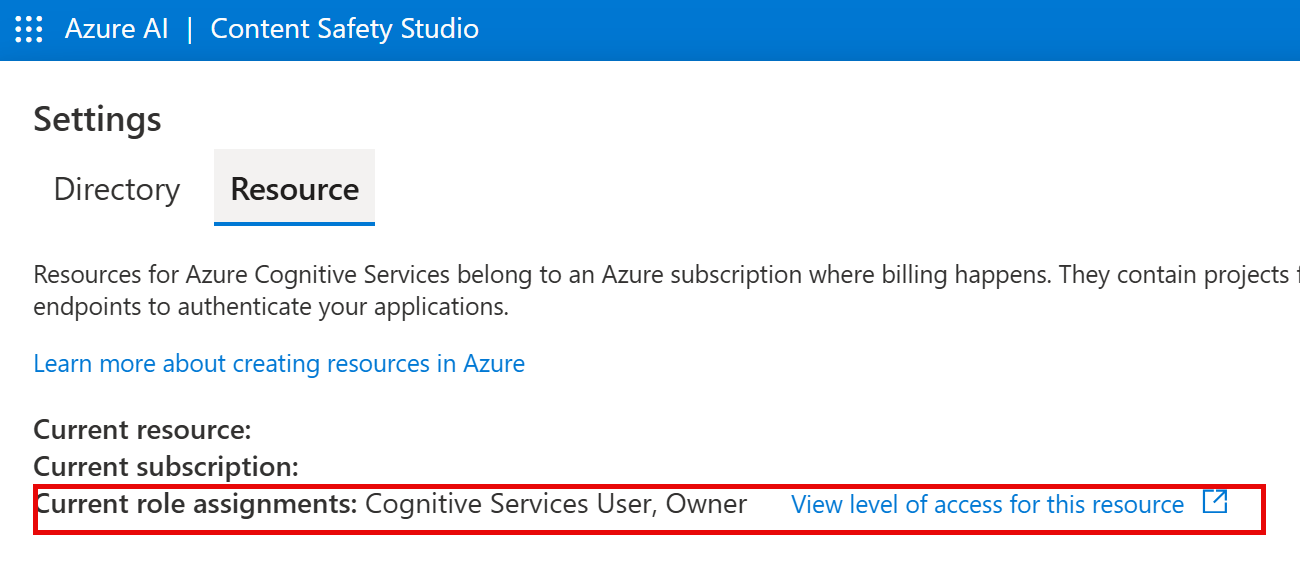
- 按一下畫面底部的 [使用資源]**。 您將回到 Studio 首頁。 現在您可開始搭配新建立的資源使用工作室。
在 Content Safety Studio 試用文字仲裁
- 在 Content Safety Studio 首頁的 [執行仲裁測試]** 底下,瀏覽至 [仲裁文字內容]** 方塊,然後按一下 [試用]**。
- 在 [執行簡單測試] 下,按一下 [安全內容]**。 請注意,文字會顯示於下方方塊。
- 按一下 [執行測試]**。 執行測試會呼叫 Content Safety Service 的深度學習模型。 深度學習模型已經過定型,可辨識不安全內容。
- 在 [結果]** 面板檢查結果。 有四種嚴重性層級,從安全到高,以及四種有害內容類型。 內容安全 AI 服務是否認為此範例可接受? 請務必注意的是,結果在信賴區間內。 訓練良好的模型 (例如 Azure AI 的現成模型之一) 所傳回的結果具高度機率符合人類標記結果。 每次執行測試時,您都會再次呼叫模型。
- 現在請嘗試另一範例。 選取 [拼字錯誤的暴力內容] 底下的文字。 檢查內容是否顯示於下方方塊。
- 按一下 [執行測試]**,然後在 [結果] 面板再次檢查結果。
您可針對提供的所有範例執行測試,然後檢查結果。
查看金鑰與端點
您測試的這些功能可設計成各種應用程式。 您可在 Content Safety Studio 與 Azure 入口網站找到用於應用程式開發的金鑰與端點。
- 在 Content Safety Studio,瀏覽回 [設定]** 頁面,並選取 [資源] 索引標籤。 尋找您所使用的資源。 捲動以查看資源的端點與金鑰。
- 在 Azure 入口網站,您會針對資源看到這些相同端點,但不同金鑰。 若要查看,請前往 [Azure 入口網站]。 在頂端搜尋列,搜尋 [內容安全]。 尋找您的資源,然後按一下。 在左側功能表,查看 [資源管理] 下的 [金鑰與端點]。 選取 [金鑰與端點]**,並檢視資源的端點與金鑰。
在完成之後,您可從 Azure 入口網站刪除內容安全資源。 由於當資源存在訂用帳戶時會累算成本,因此刪除資源可降低成本。 若要這樣做,請瀏覽至內容安全資源的 [概觀]** 頁面。 選取畫面頂端的 [部署]**。